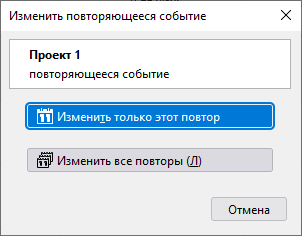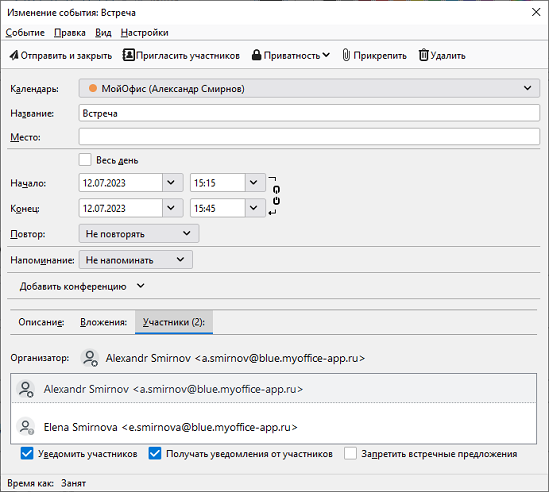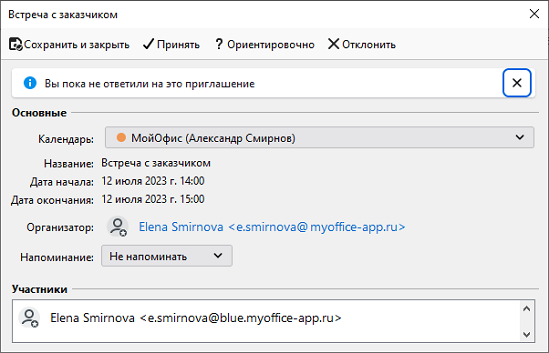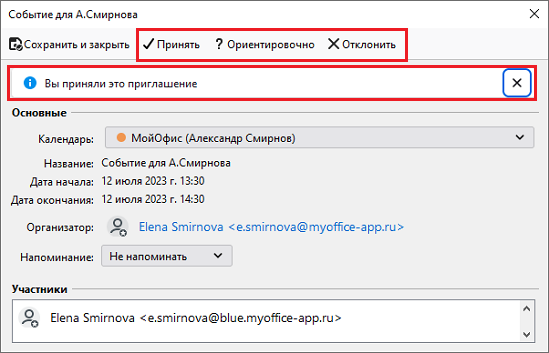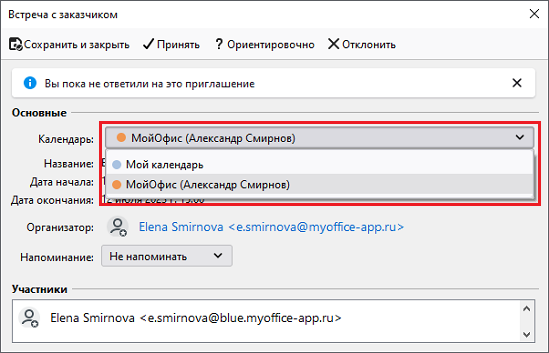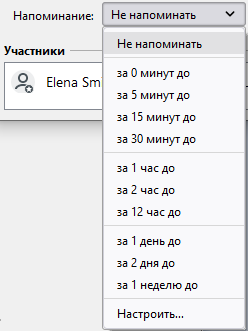Просмотр и изменение события
При описании просмотра / редактирования существующего события стоит выделить два случая - когда текущий пользователь является создателем события, и когда он является приглашенным другим пользователем.
Событие создано текущим пользователем
Для событий, созданных текущим пользователем, существует возможность как просмотра, так и изменения созданного им события. Для просмотра параметров события выполните одно из следующих действий: •выберите событие в календаре, нажмите правую кнопку мыши и выполните пункт меню Открыть; •нажмите на событие в календаре двойным щелчком мыши; •в панели поиска событий нажмите на событие двойным щелчком мыши; •в панели поиска событий выберите нужное событие, нажмите правую кнопку мыши и выполните пункт меню Открыть; •на панели мероприятий в правой части календаря нажмите на событие двойным щелчком мыши; •на панели мероприятий в правой части календаря выберите событие, затем нажмите правую кнопку мыши и выполните пункт меню Открыть. На экране откроется диалог просмотра параметров события.
В диалоге просмотра есть возможность поменять календарь, то есть переместить событие из одного календаря в другой.
Для редактирования события календаря выполните одно из следующих действий: •выберите событие в календаре, нажмите правую кнопку мыши и выполните пункт меню Изменить; •выберите событие в календаре, на панели инструментов нажмите кнопку •нажмите на событие в календаре двойным щелчком мыши, в открывшемся окне нажмите кнопку Изменить; •в панели поиска событий нажмите на событие двойным щелчком мыши, затем в открывшемся окне нажмите кнопку Изменить; •в панели поиска событий выберите нужное событие, нажмите правую кнопку мыши и выполните пункт меню Изменить; •на панели мероприятий в правой части календаря выберите событие, затем нажмите правую кнопку мыши и выполните пункт меню Открыть, в открывшемся окне нажмите кнопку Изменить. В случае, если событие является повторяющимся, то на экране предварительно возникнет диалоговая панель для подтверждения редактирования либо этого конкретного повтора, либо всех дальнейших повторов события.
После выбора данного повтора или всех повторов на экране откроется диалог редактирования события. Его внешний вид и функциональность аналогичны диалогу, который используется при создании события, поэтому все детали аналогичны описанным в главе Создание события.
В случае, если параметры события будет отличаться от значений, сохраненных на сервере, при попытке изменить событие на экран будет выведено сообщение. Примите изменения или откажитесь от них.
|
Событие создано другим пользователем
В случае, если событие было создано другим пользователем, а текущий пользователь является приглашенным на событие, то ему доступен просмотр события с частичным редактированием. При этом команда меню Изменить для таких событий недоступна. Для просмотра параметров события выполните одно из следующих действий: •выберите событие в календаре, нажмите правую кнопку мыши и выполните пункт меню Открыть; •нажмите на событие в календаре двойным щелчком мыши; •в панели поиска событий нажмите на событие двойным щелчком мыши; •в панели поиска событий выберите нужное событие, нажмите правую кнопку мыши и выполните пункт меню Открыть; •на панели мероприятий в правой части календаря нажмите на событие двойным щелчком мыши; •на панели мероприятий в правой части календаря выберите событие, затем нажмите правую кнопку мыши и выполните пункт меню Открыть. На экране откроется диалог просмотра параметров события со следующими возможностями: •принять приглашение точно / ориентировочно, отклонить приглашение; •переместить событие из одного календаря в другой; •настроить напоминание о событии; •сохранить изменения и закрыть диалоговую панель.
Пользователь может принять приглашение на событие, подтвердить ориентировочно о своем участии, отклонить приглашение. После принятия / отклонения приглашения изменяется статус на информационной панели. Принять событие можно также через контекстное меню. Для этого необходимо нажать правой кнопкой мыши на событие в календаре. В появившейся панели выбрать Участники > Принято > Отправить уведомление сейчас. Таким же образом можно ориентировочно принять и отклонить событие. Принять или отклонить приглашение на событие также можно в письме с приглашением, см. Ответить на приглашение на событие.
В диалоге просмотра есть возможность поменять календарь, то есть переместить событие из одного календаря в другой.
Также в данном диалоге пользователь может настроить параметры напоминания о данном событии.
|
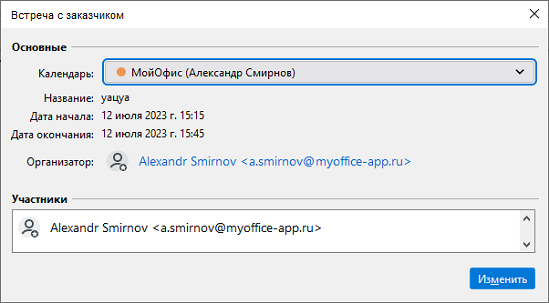
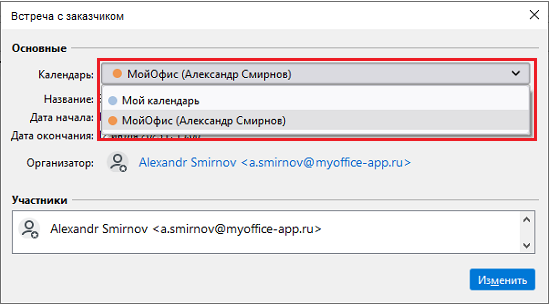
 ;
;